Symptomy
W okienku Osoby w programie Outlook 2010 i późniejszych wersjach nie są wyświetlane informacje dotyczące kontaktów, takie jak działania, spotkania, aktualizacje stanu lub wiadomości e-mail. Zamiast tego funkcja Microsoft Social Connector wyświetla następujące komunikaty:
Usługa wyszukiwania nie może zwrócić wyników dla tego widoku. Kliknij tutaj, aby uzyskać więcej informacji.
W tym widoku nie ma żadnych elementów do wyświetlenia.
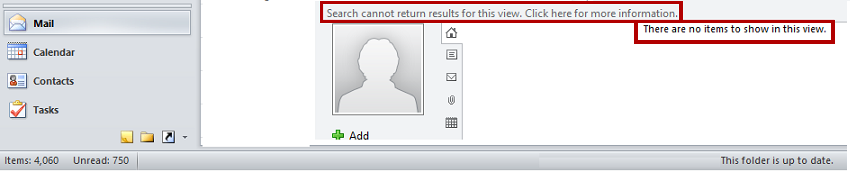
W przypadku zminimalizowania okienka Osoby wyświetlane jest następujące powiadomienie:
Niektóre funkcje okienka Osoby są wyłączone, ponieważ składnik Wyszukiwanie z pulpitu systemu Windows jest niedostępny.
Ponadto próba wyszukania informacji w programie Outlook skutkuje zwróceniem jednego z następujących komunikatów o błędzie:
Funkcja Wyszukiwanie błyskawiczne jest niedostępna, gdy program Outlook działa z uprawnieniami administratora. Aby używać funkcji Wyszukiwanie błyskawiczne, zakończ, a następnie ponownie uruchom program Outlook bez uprawnień administratora.
Nie zainstalowano usługi Windows Search. Jeśli ta usługa nie jest zainstalowana, program Outlook nie może udostępniać szybkich wyników wyszukiwania za pomocą funkcji wyszukiwania błyskawicznego. Aby uzyskać informacje na temat włączania tego opcjonalnego składnika dostępnego w systemie operacyjnym, zobacz Pomoc dołączoną do Twojej wersji systemu Microsoft Windows.
Wyszukiwarka Windows jest obecnie wyłączona. Jeśli ta usługa nie jest uruchomiona, program Outlook nie może udostępniać szybkich wyników wyszukiwania za pomocą funkcji wyszukiwania błyskawicznego.
Aby włączyć funkcję wyszukiwania błyskawicznego w programie Outlook, musisz pobrać i zainstalować składnik systemu Microsoft Windows.
Rozwiązanie
Aby można było korzystać z funkcji Outlook Social Connector w programie Outlook, musi być zainstalowana i uruchomiona usługa wyszukiwania systemu Windows. Ponadto nie należy uruchamiać programu Outlook przy użyciu polecenia Uruchom jako administrator. Aby rozwiązać ten problem, należy wykonać poniższe czynności.
Krok 1. Instalowanie usługi wyszukiwania systemu Windows
W systemie Windows funkcja wyszukiwania systemu Windows jest instalowana automatycznie. Może jednak być konieczne sprawdzenie, czy usługa wyszukiwania systemu Windows działa w oczekiwany sposób. W tym celu wykonaj następujące czynności:
-
Otwórz Panel sterowania.
-
Wpisz ciąg Usługi w polu wyszukiwania, a następnie kliknij pozycję Wyświetl usługi lokalne.
-
Kliknij dwukrotnie usługę Windows Search.
-
Upewnij się, że Typ uruchamiania jest ustawiony na Automatyczny (opóźnione uruchomienie) lub Automatyczny.
-
Sprawdź, czy usługa ta ma stan Uruchomiono. Jeżeli nie została uruchomiona, kliknij przycisk Uruchom.
-
Kliknij przycisk OK.
-
Zamknij program Outlook.
-
W Panelu sterowania kliknij pozycję Programy i funkcje lub Odinstaluj program.
-
W okienku nawigacji kliknij pozycję Włącz lub wyłącz funkcje systemu Windows.
-
W oknie dialogowym Funkcje systemu Windows odszukaj i zaznacz kliknięciem pole wyboru Windows Search. (Zrzut ekranu z tym krokiem przedstawiono poniżej).
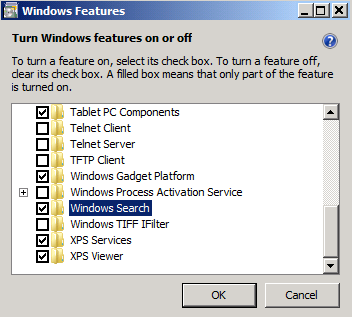
-
Kliknij przycisk OK.
-
Po zainstalowaniu funkcji Windows Search kliknij pozycję Uruchom ponownie teraz, aby ponownie uruchomić komputer.
-
Po ponownym uruchomieniu komputera uruchom program Outlook.
Uwaga Po uruchomieniu programu Outlook po zainstalowaniu usługi Windows Search może zostać wyświetlone okno dialogowe podobne do poniższego.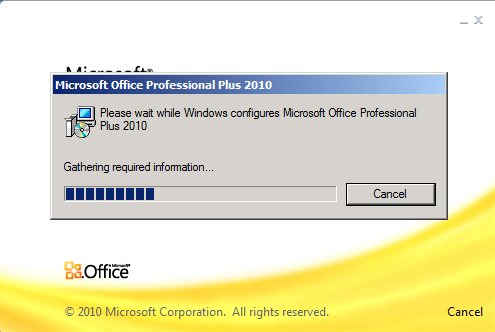
Aby uzyskać więcej informacji na temat instalowania programu Windows Search 4.0, kliknij następujący numer artykułu, aby wyświetlić ten artykuł w bazie wiedzy Microsoft Knowledge Base:
940157 Opis usługi wyszukiwania systemu Windows w wersji 4.0 oraz pakietu wielojęzycznego interfejsu użytkownika przeznaczonego do tej usługi
Krok 2. Uruchom program Outlook bez używania polecenia Uruchom jako administrator W Windows 10 Windows 8.1 i Windows 8 kliknij pozycję Outlook na ekranie startowym.
Lub w poprzedniej wersji systemu Windows kliknij przycisk Start, kliknij pozycję Wszystkie programy, kliknij pozycję Microsoft Office, a następnie kliknij pozycję Microsoft Outlook.
Uwaga Upewnij się, że nie używasz polecenia Uruchom jako administrator.










